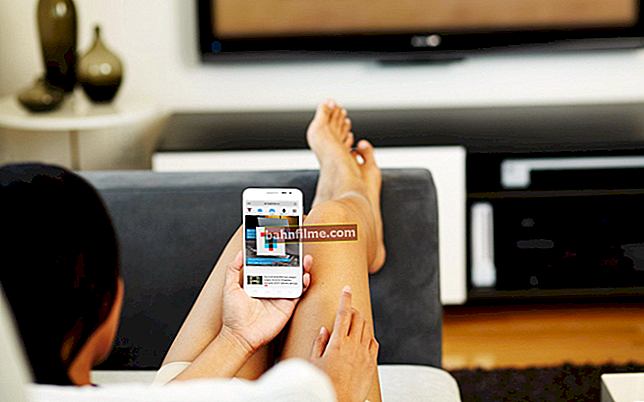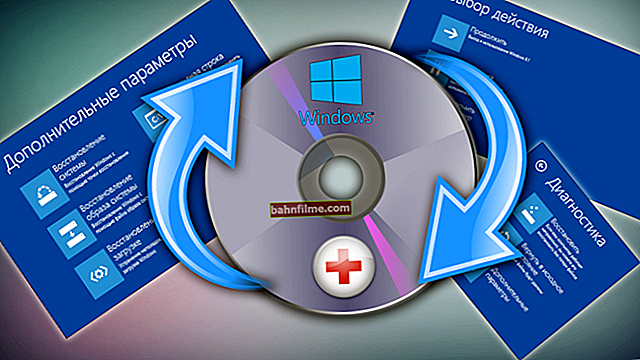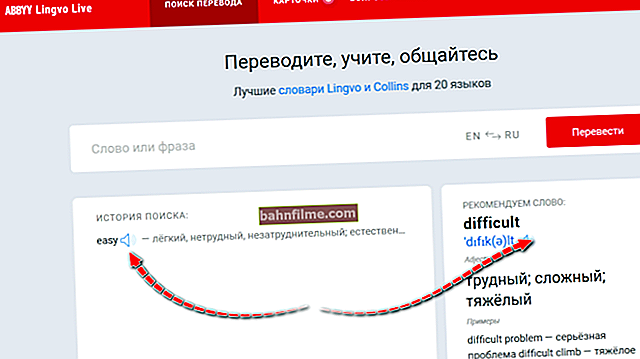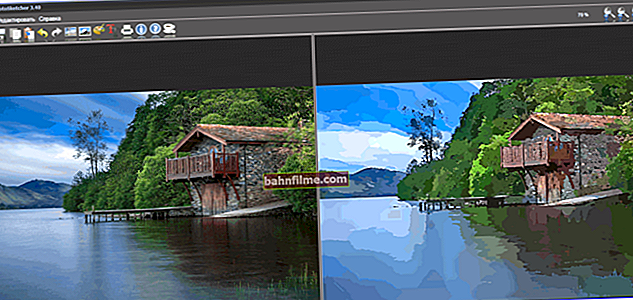Корисничко питање
Здраво.
Реци ми у чему је ствар. Повремено посматрам како се рачунар сам од себе, произвољно (само за 1 секунду - једном и то је то ...).
Понекад се то догоди у играма, понекад баш када гледате филм. Чини се да Виндовс не показује грешке.
Шта би могло бити?
Здраво.
Гхм ... На ваше питање се не може одговорити недвосмислено, обично је потребна мала дијагностика (да би се поново проверио одређени број компонената). Такође примећујем да је разлог (најчешће) хардверске природе.
Испод су неке препоруке ...
*
Разлози за самостално поновно покретање рачунара. Шта проверити?
Висока температура / прегревање (на пример, због сломљеног хладњака)
Прво са чим бих препоручио да започнете је провере температуре (посебно процесор (ЦПУ / ЦПУ)). Најчешће се температурни скокови примећују током задатака који захтевају много ресурса: игре, видео уредници, архивари итд.
*
Зашто?
Чињеница је да већина модерних процесора двоструки круг систем заштите. Када се достигне одређена температура, ЦПУ ће се прво покренути пад фреквенција (и перформансе ће му пасти).
Ако ово не помогне и температура процесора достигне критичан - рачунар се само искључује / поново покреће.
*
Да бисте сазнали тренутну температуру процесора - само користи специјалне понуде. услужни програми за 👉 приказ спецификација вашег рачунара. На пример, волим АИДА (👇).
👉 Да помогне!
Температура Интел Цоре и АМД Ризен процесора - што се сматра нормалним и које се прегрева.

АИДА 64 - сензори за гледање
Наравно, пре наглог поновног покретања / искључивања, потребно је пратити температуру: да ли она прелази оптималне вредности? ..
*
Главни узроци прегревања:
- висока собна температура + обиље прашине на лопатицама хладњака и хладњака (понекад има толико прашине да хладњак не може да се заврти ...). 👉 Како очистити рачунар од прашине;
- хладњак није чврсто притиснут на ЦПУ (осушена термална паста, хладњак није правилно инсталиран);
- хладњак је преслаб да хлади тренутни процесор (или само 👉 сломљен и не окреће се);
- лоша вентилација кућишта (+ можда је системска јединица у близини извора топлоте, на пример, батерије).
*
Нестабилно напајање (оштећено напајање)
Ако је температура у оптималном режиму (👌), а рачунар (лаптоп) се и даље поново покреће - Белешка на:
- рад електричне мреже: други уређаји се нису искључили, да ли је дошло до скокова струје?
- кабл за напајање: да ли је са њим све у реду, да ли је чврсто повезан са напајањем рачунара. Некако сам наишао на чињеницу да су је изгризали кућни љубимци ...; 😉
- само напајање: могуће је да не држи струје под оптерећењем и делић секунде. ресетује их. Најбољи начин дијагностика у овом случају повежите све компоненте рачунара са другим извором напајања (осим ако наравно немате резервни ... ако не, за сада можете покушати да проверите друге разлоге 👇, али не бисте требали „одбацити“ извор напајања јединица!).
*
👉 Између осталогако приметите да су поновна покретања започела након повезивања нових компонената (на пример, замене старе видео картице) - то је готово сигурно недостатак напајања.
*
РАМ умире проблем
Даље би препоручио тест умре РАМ. За ово, Виндовс има посебан. алат: да бисте га позвали - притисните Вин + Р., у појављеном прозору "Трцати" ућимдсцхед и притисните Ентер.

Алат за дијагностику меморије Виндовс
Ако се пронађу грешке, матрице ће највероватније требати заменити (можете покушати да их инсталирате у друге уторе + очистите од прашине). Више детаља о томе у једној од мојих претходних белешки (👇).
👉 Помоћ!
Тест РАМ-а: проверите РАМ за грешке

Чишћење меморијских контаката гумицом и четком
Генерално, у идеалном случају (у дијагностичке сврхе) - оставите само једну плочицу и дијагностикујте рачунар помоћу ње. Ако се изненада поново покрене систем, покушајте да прикључите ову плочицу у други утор и поново тестирајте уређај. (и тако даље са сваком траком)

РАМ умире слотови
Важно!
Такође је препоручљиво, наравно, ресетовати БИОС / УЕФИ поставке на оптималне (нарочито ако сте покушали оверклоковати меморију / или нетачнеКСМП профил). Најлакши начин за то је уклањање батерије на простирку. даска и сачекајте 2-3 минута.
*
Натечени кондензатори на простирци. одбор, табла
„Нагло“ поновно покретање рачунара (без показивања грешака) често су чест симптом проблема са кондензатори (то су такви „детаљи“ који подсећају на бурад).
Обично, када постану неупотребљиви, горњи поклопац цилиндра им постаје конвексан (набрекне, види слику испод 👇).

Натечени кондензатори / пример на фотографији
Проверите да ли имате тако отечене кондензаторе на матичној плочи (и у ПСУ, ако нисте тестирали рачунар са другим). Ако их пронађете, морају се заменити (ако нема искуства у лемљењу, боље је да се обратите служби).
*
Критичне грешке (проверите поново са ЛивеЦД)
КОРАК 1
И зато, за почетак, препоручујем онемогућавање аутоматског поновног покретања рачунара у случају критичних грешака.
Да бисте то урадили, користите комбинацијуВин + Р., кроз прозор "Трцати" налепите команду сисдм.цпл и кликните ОК.
После у картици „Додатно“ отворите опције за преузимање и уклоните ознаку са жељеног поља за потврду (👇). Ако се догоди критична грешка, рачунар би вам прво требао то показати ... (плави екран / БСОД).
У неким случајевима опис и природа грешке помажу да се узрок пронађе много брже.
👉 Да помогне!
Виндовс 10 плави екран: „Ваш рачунар има проблем ...“ (након чега следи поновно покретање рачунара)

Онемогући аутоматско поновно покретање
*
КОРАК 2
Нису сви корисници знали да постоје посебности у оперативном систему Виндовс. евиденција у коју се бележе све грешке и догађаји који се јављају на рачунару. Да бисте га отворили - кликните Вин + Р., и користите наредбуевентввр.
👉 Помоћ!
Виндовс дневник догађаја: како га отворити и пронаћи информације о грешци
Затим само идите на картицу "Систем" и прегледајте информације о критичним грешкама (понекад су ове информације кључне за дијагностику).

Све грешке су представљене према датуму и времену њиховог настанка / евиденцији догађаја, картица „Систем“
*
КОРАК 3
Покушајте да ажурирате управљачке програме, посебно за чипсет (матичну плочу), видео картицу. Боље је да их преузмете са званичне веб странице произвођача ваше простирке. плоче (у помоћ: 👉 како сазнати модел и марку матичне плоче).
Важно: непожељно је инсталирати алфа / бета верзије управљачких програма.
Можете и да користите услужни програм Дривер Дривер Боостер. Неће само проверити да ли постоје нови управљачки програми за сву опрему, већ ће помоћи и у ажурирању потребних пакета: Нет ФрамеВорк, Висуал Ц ++ итд.

Ажурирајте све - компоненте игре, звук и уређаје за игру итд. / Дривер Боостер
*
КОРАК 4
Ако горе наведено не успе, саветовао бих вам да нарежете 👉 покретачки ЛивеЦД-флеш диск (напомена: веза показује како да га припремите и како да покренете са њега) и проверите како ће се рачунар понашати испод њега.
*
Ово елиминише разне грешке у тренутној верзији оперативног система Виндовс, вирусе, сукобе управљачких програма итд.
*
Прилично је једноставан за употребу, попут уобичајене верзије оперативног система Виндовс. Ако приликом покретања са њега и рачунар почне нагло и нагло да се поново покреће, постоји велика вероватноћа хардверског квара ...

Како изгледа радна површина приликом покретања са ЛивеЦД-а
*
Ово, наравно, није цела листа разлога, али ово је главно од чега треба почети. 👌 Рецимо само да је већина проблема повезана са горе наведеним.
*
Додаци и коментари на тему су добродошли!
Срећно!
👋